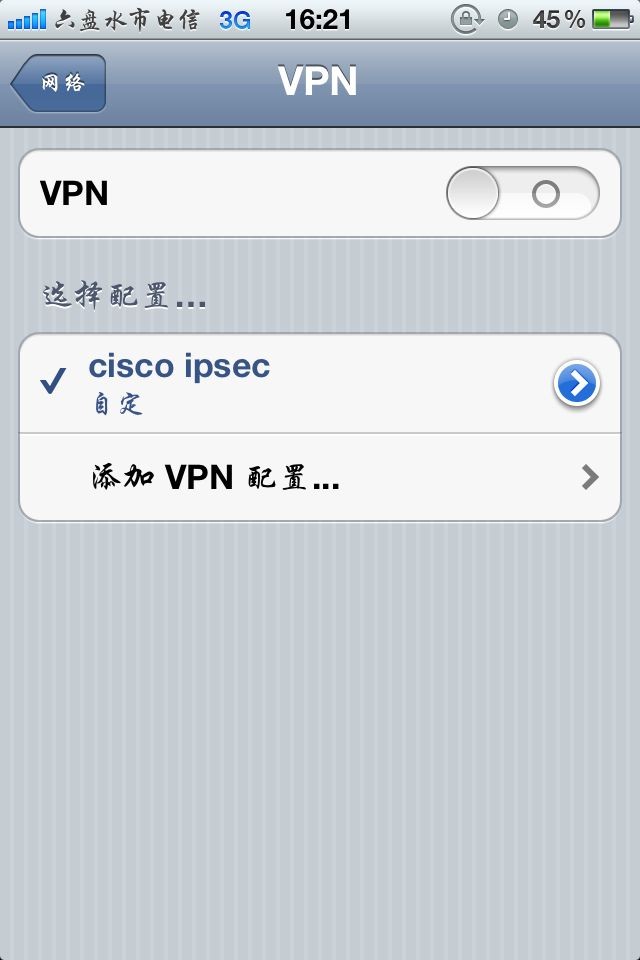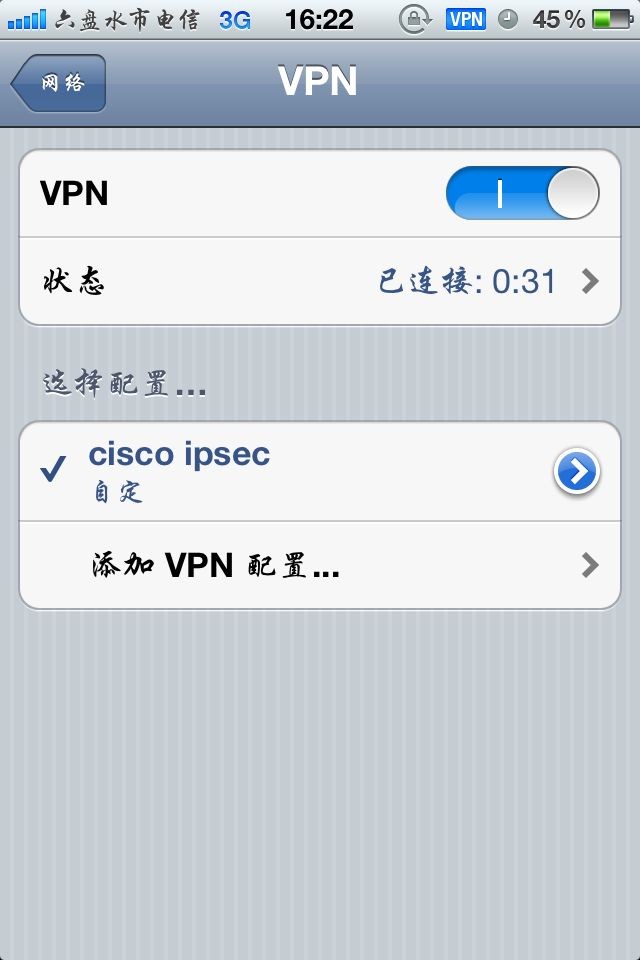Mac下Cisco IPsec VPN配置说明
作者:admin
发布时间:November 23, 2012
以Ubuntu为例,本文介绍两种方法
方法一
1.安装openvpn
sudo apt-get install openvpn2.稍等片刻将自动安装好openvpn需要的软件包。安装完成后,应该出现 /etc/openvpn/文件夹. 3.将所有配置文件copy到/etc/openvpn/中 阅读全部内容
Android4.0+已经原生支持Cisco IPsec了,只需要在设置-VPN里面按照下图添加即可
打开设置-无线和网络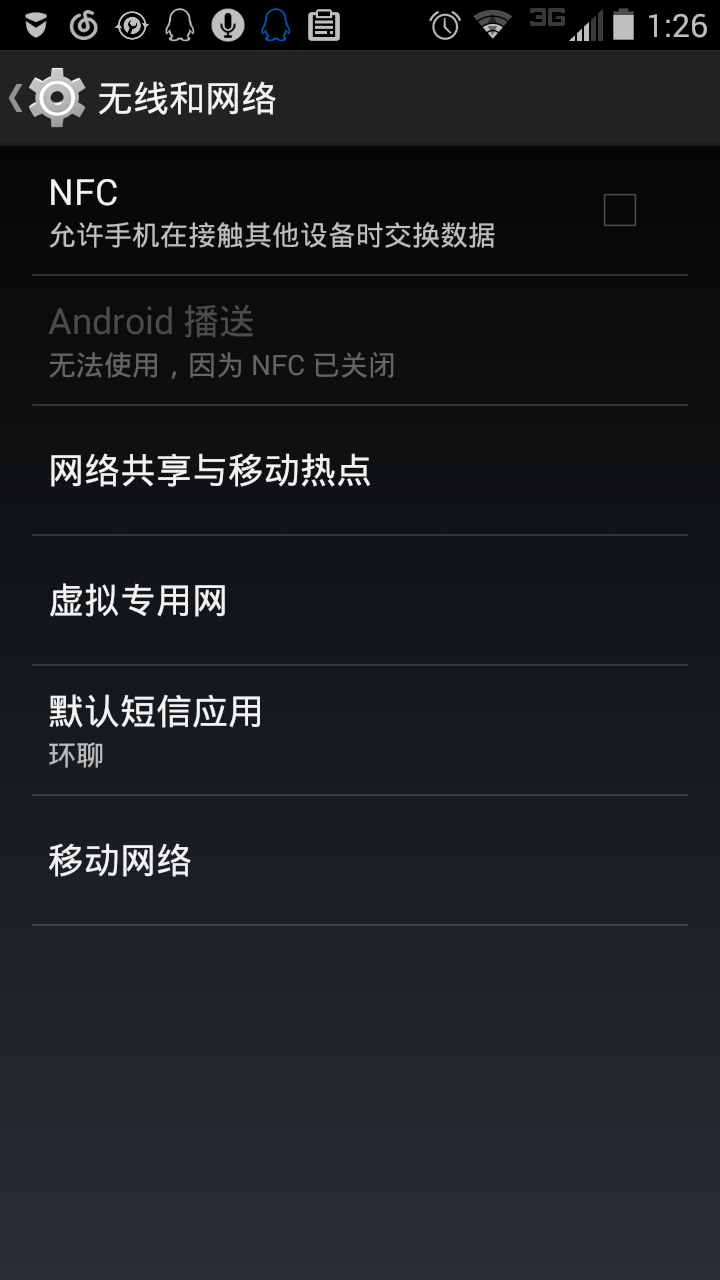
打开虚拟专用网(某些ROM下可能叫做VPN),点击右上方的+号。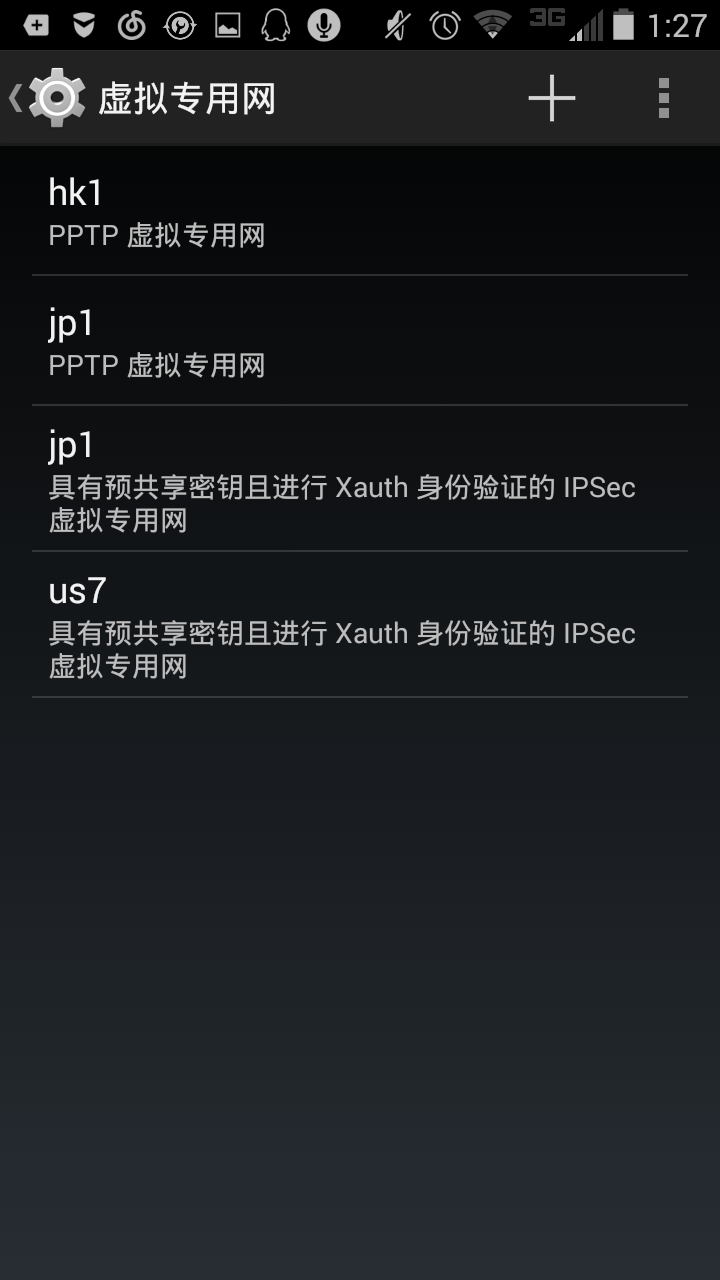
按照下图设置
名称=随意填写
类型选择 IPsec Xauth PSK
服务器地址填写支持Cisco IPsec协议的服务器
IPsec标示符留空不填
IPsec预共享密钥按照开通邮件填写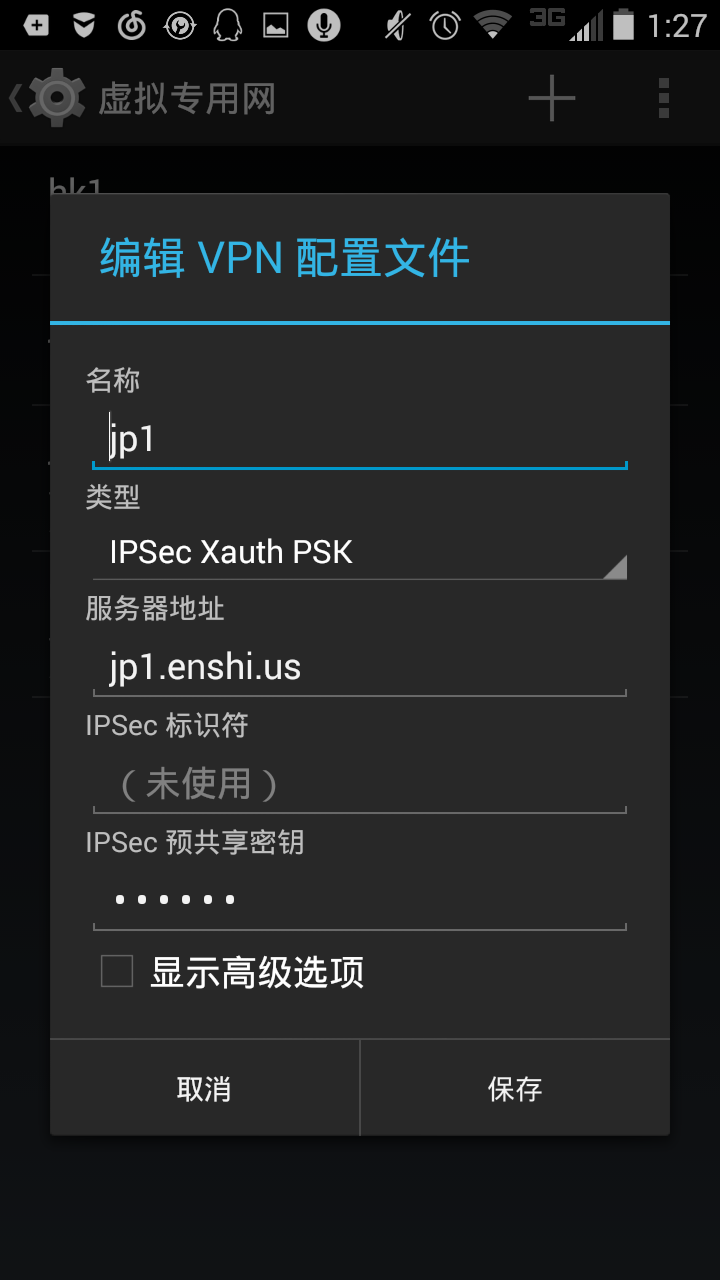
IPsec标示符留空不填,IPsec预共享密钥填diyssh
以上填写完毕保存
虚拟专用网界面,点击添加的VPN连接,输入账号密码即可连接。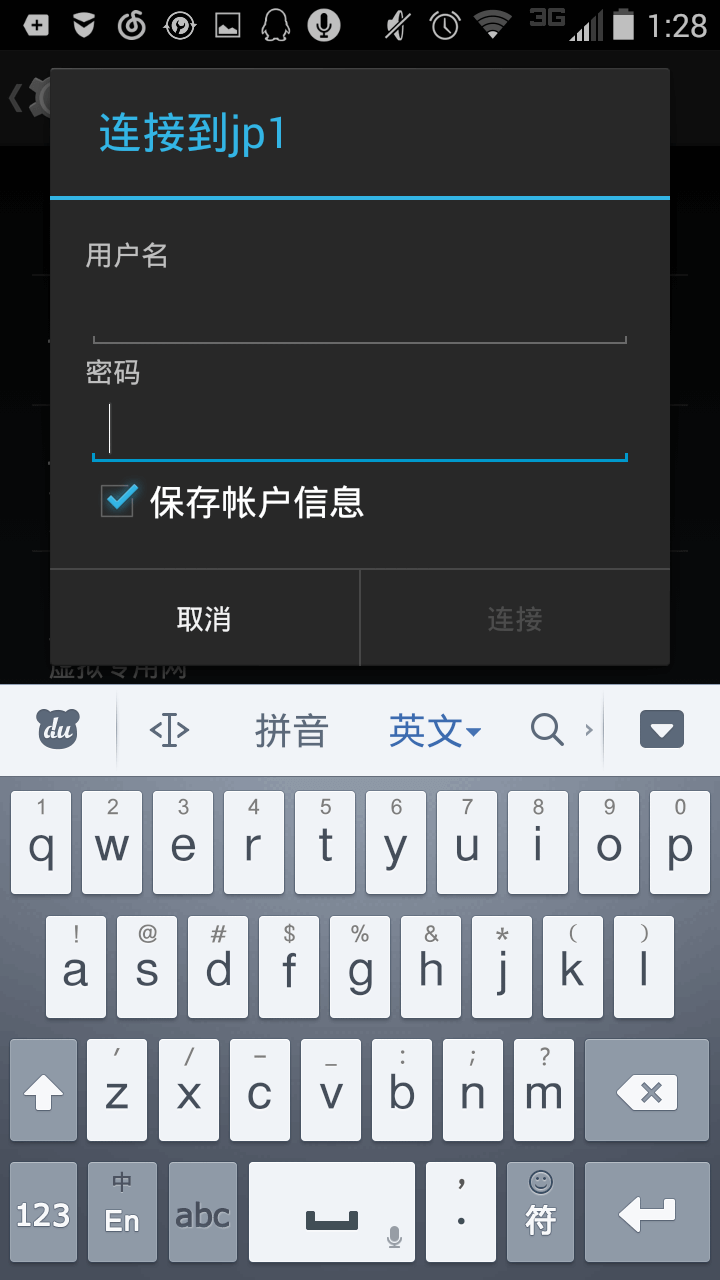
注意:步骤比较多,仔细看教程,尤其是图片所示的地方,不能成功必然是你没有按照教程操作!
首先去下载适合你当前系统的客户端
Windows 2K/XP/Vista/7 All (点这个链接下载)
下载之后安装,切记选择标准版,不要选择专业版,专业版是收费的,14天试用期过后就要key激活了!其他的默认下一步即可.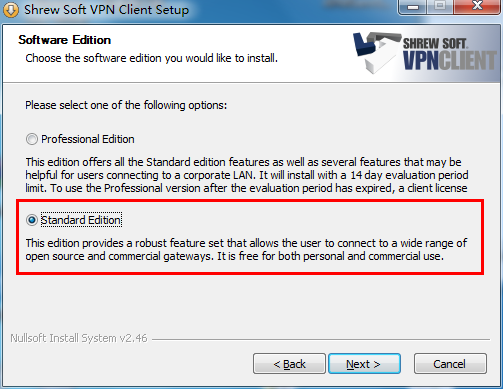
安装之后设置如下图
点击黄色的 + 图标
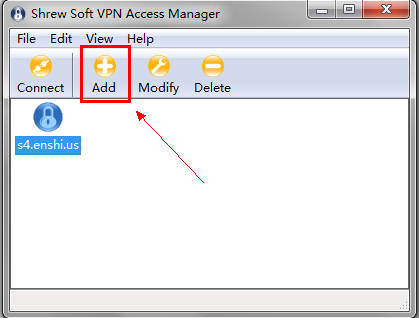
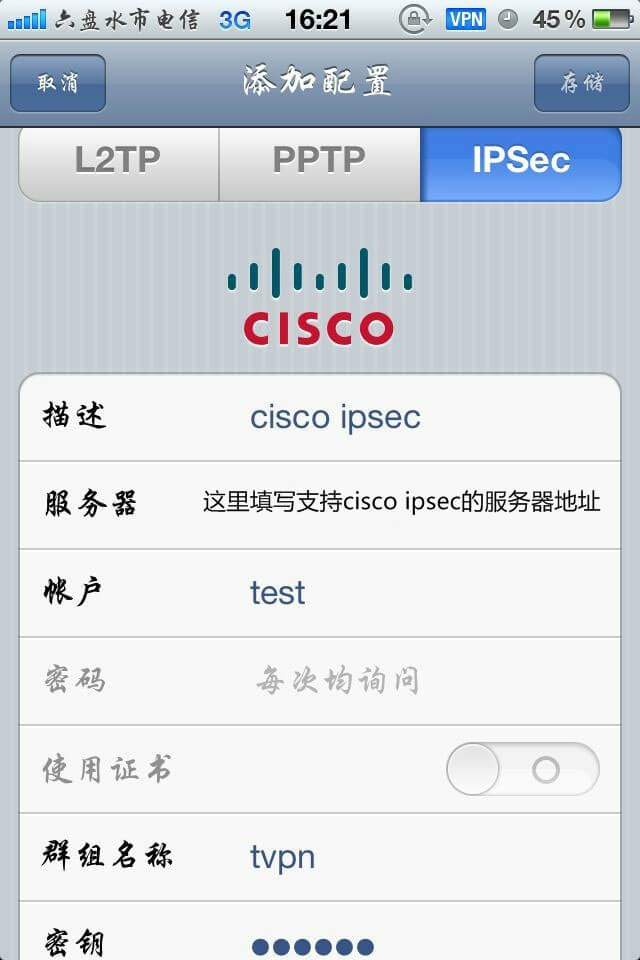
群组名称为tvpn,密钥为diyssh